
- 0968.099.139
- admin@congnghemavach.com.vn
Trong quá trình sử dụng máy in chắc chắn không tránh khỏi những lỗi không lường trước được. Vì vậy hôm nay các chuyên gia sửa chữa máy in mã vạch- máy in nhãn sẽ chỉ ra tất cả các lỗi máy in nhãn thường gặp và hướng dẫn khắc phục tất cả các lỗi đó.

Trong trường hợp này có thể máy in nhãn đã bị lỗi. Bạn nên khôi phục lại máy in trong bộ nhớ về cài đặt gốc. Nếu khôi phục lại máy in P-touch không giải quyết được vấn đề thì hãy ngắt kết nối nguồn AC và tháo pin ra hơn 10 phút.
Bạn hãy kiểm tra xem pin đã được lắp đúng các đầu chưa. Bộ chuyển đổi nguồn AC thiết kế riêng cho máy được kết nối đúng hay chưa. Hãy kiểm ta pin Li-ion có được sạc đầy hay chưa.
Độ sáng màn hình cũng có thể làm cho bạn lầm tưởng máy in không hoạt động. Bạn có thể thay đổi thiết lập tương phản của màn hình LCD sang một trong 5 cấp độ ( +2, +1, 0, -1, -2) để làm cho màn hình dễ đọc hơn. Chế độ thiết lập mặc định là 0
Hãy cài đặt lại ngôn ngữ máy in nhãn và chọn lại ngôn ngữ mà bạn mong muốn
Lưu ý: Có một số máy in chỉ có bản Quốc tế và không có ngôn ngữ Tiếng Việt. Nếu bạn không giỏi Tiếng Anh hãy tham khảo chính xác ngôn ngữ máy in nhãn hiện có để lựa chọn mua.
Kiểm tra xem văn bản đã được nhập và cuộn băng đã được lắp đúng cách chưa. Kiểm tra xem nhãn có phải đã hết không
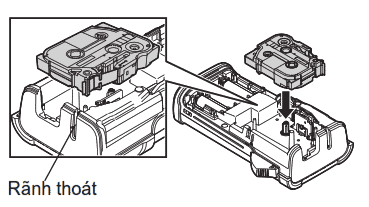
Nếu ruy băng mực in bị hỏng, hãy thay thế hộp băng. Nếu không, để tiết kiệm bạn có thể tháo hộp băng ra sau đó quấn phần ruy băng mực bị lỏng vào hộp nhãn (xem hình)
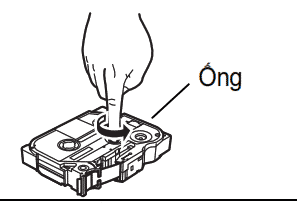
Thay thế hộp băng nếu thấy băng bị sọc, bởi điều này cho thấy răng đã đến cuối cuộn nhãn.
Thay thế tất cả pin hoặc kết nối chuyển nguồn AC vào P-touch.
Tất cả các tập tin được lưu trong bộ nhớ trong sẽ bị xóa hết nếu pin gần hết hoặc đang làm việc thì nguồn điện AC bị rút ra.
Với lỗi này thì máy in nhãn của bạn cần đến sự trợ giúp của kỹ thuật. Hãy liên hệ với nhà cung cấp máy in để được bảo dưỡng hoặc sửa chữa máy in nhãn.
Dao cắt nhãn bị lỗi trong khi bạn gắn nhãn vào máy in. Hãy tắt máy in và bật lại trước khi tiếp tục. Khi băng bị rối trong dao cắt thì hãy gỡ nhãn ra.
Có nhiều hơn ba dòng văn bản khi bạn bấm lệnh in. Xem trước khổ nhãn bạn đang sử dụng, khổ 12mm thì chỉ có tối da 3 dòng văn bản. Hay giới hạn nội dung xuống 3 dòng. Hoặc thay bằng cuộn nhãn có chiều rộng lớn hơn.

Chiều dài nhãn in sử dụng không được vượt quá 1m, hãy chỉnh sửa văn bản để chiều dài nó nhỏ hơn 1m. Nôi dung trên nhãn cũng quyết định đến chiều dài nhãn. Rút bớt gọn nội dung không thực sự cần thiết.

Lưu ý: Máy in nhãn chỉ in được tối đa 2400 ký tự/lần.
Trên đây là tất cả các lỗi máy in nhãn thường gặp và cách xử lý những lỗi này. Rất khuyến khích những bạn có hiểu biết về kỹ thuật tìm hiểu và xử lý theo hướng dẫn. Tuy nhiên, chúng tôi khuyến cáo các bạn ít am hiểu về máy in nhãn thì nên tham khảo để biết máy in nhãn đang gặp phải tình trạng gì. Sau đó có thể liên hệ thợ sửa máy in bởi vì một số sự cố phức tạp nếu không được xứ lý đúng cách, đúng kỹ thuật. Thì chính là nguyên nhân khiến máy in rơi vào tình trạng trầm trọng hơn. Vì vậy bạn nên liên hệ với bên cung cấp máy in hoặc trung tâm sửa chữa máy in uy tín để được tư vấn và khắc phục.
Xem thêm: 3 Bước đơn giản giúp tăng tuổi thọ máy in Brother PTE300
Công nghệ mã vạch chuyên Sửa chữa máy in nhãn. Mọi sự cố thường gặp hay ít gặp của máy in nhãn khi đến với chúng tôi đều được tư vấn chu đáo, nhiệt tình. Cùng với đó là dịch vụ sửa chữa chất lượng cao và chế độ bảo hành sau khi sửa chữa
Mọi thông tin chi tiết xin vui lòng liên hệ
Địa chỉ: Số 7M2 Ngõ 56 Nguyễn An Ninh, Phường Tương Mai, Quận Hoàng Mai, Thành Phố Hà Nội.
Hotline: 0968 099 139 – 0936 15 6336
Email: admin@congnghemavach.com.vn
Fanpages: Công Nghệ Mã Vạch

Trong quá trình sử dụng máy in hóa đơn Star (máy in bill) vẫn in được nhưng không cắt được giấy. Giấy chạy dài không

Cài đặt độ đậm nhạt cho phép người dùng điều khiển cường độ của hình ảnh được truyền tải để tối ưu hóa chất lượng

Máy in mã vạch là một công cụ không thể thiếu trong cuộc sống hàng ngày. Chúng ta có thể thấy máy in mã vạch
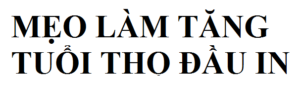
Máy in mã vạch là một thiết bị không thể thiếu trong việc in nhãn để quản lý hàng hóa cho doanh nghiệp. Đầu máy

Con lăn máy in là một bộ phận rất cần thiết để giúp máy in có được một bản in đẹp. Con lăn máy in
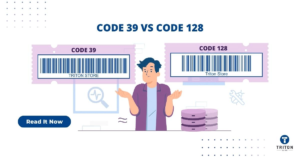
Mã vạch là một phần thiết yếu của cuộc sống hiện đại. Chúng giúp tự động hóa các quy trình và giúp xác định, theo